Hinweis
Für den Zugriff auf diese Seite ist eine Autorisierung erforderlich. Sie können versuchen, sich anzumelden oder das Verzeichnis zu wechseln.
Für den Zugriff auf diese Seite ist eine Autorisierung erforderlich. Sie können versuchen, das Verzeichnis zu wechseln.
In diesem Artikel erfahren Sie, wie Sie Yodeck mit Microsoft Entra ID integrieren. Die Integration von Yodeck mit Microsoft Entra ID ermöglicht Folgendes:
- Steuern Sie in Microsoft Entra ID, wer Zugriff auf Yodeck hat.
- Sie können Ihren Benutzer*innen ermöglichen, sich mit ihren Microsoft Entra-Konten automatisch bei Yodeck anzumelden.
- Verwalten Sie Ihre Konten an einem zentralen Ort.
Voraussetzungen
In diesem Artikel wird davon ausgegangen, dass Sie bereits über die folgenden Voraussetzungen verfügen:
- Ein Microsoft Entra-Benutzerkonto mit einem aktiven Abonnement. Wenn Sie noch kein Konto besitzen, können Sie kostenlos ein Konto erstellen.
- Eine der folgenden Rollen:
- Ein Yodeck-Abonnement, für das ein einmaliges Anmelden aktiviert ist.
Beschreibung des Szenarios
In diesem Artikel konfigurieren und testen Sie das einmalige Anmelden von Microsoft Entra in einer Testumgebung.
- Yodeck unterstützt SP- und IDP-initiiertes einmaliges Anmelden.
Hinweis
Der Bezeichner dieser Anwendung ist ein fester Zeichenfolgenwert, daher kann in einem Mandanten nur eine Instanz konfiguriert werden.
Hinzufügen der Yodeck-App aus dem Katalog
Um die Integration von Yodeck mit Microsoft Entra ID zu konfigurieren, müssen Sie Yodeck aus dem Katalog Ihrer Liste der verwalteten SaaS-Apps hinzufügen.
- Melden Sie sich beim Microsoft Entra Admin Center mindestens als Cloudanwendungsadministrator an.
- Navigieren Sie zu Entra ID>Enterprise-Apps>Neue Anwendung.
- Geben Sie im Abschnitt Aus dem Katalog hinzufügen den Suchbegriff Yodeck in das Suchfeld ein.
- Wählen Sie im Ergebnisbereich Yodeck aus, und fügen Sie dann die App hinzu. Warten Sie einige Sekunden, während die App Ihrem Mandanten hinzugefügt wird.
Alternativ können Sie auch den Enterprise App Configuration Wizard verwenden. In diesem Assistenten können Sie Ihrem Mandanten eine Anwendung hinzufügen, der App Benutzer und Gruppen hinzufügen, Rollen zuweisen sowie die SSO-Konfiguration durchlaufen. Erfahren Sie mehr über Microsoft 365-Assistenten.
Konfigurieren und Testen des einmaligen Anmeldens (SSO) von Microsoft Entra für Yodeck
Konfigurieren und testen Sie das einmalige Anmelden von Microsoft Entra mit Yodeck mithilfe einer Testbenutzerin mit dem Namen B. Simon. Damit SSO funktioniert, muss eine Linkbeziehung zwischen einem Microsoft Entra-Benutzer und dem entsprechenden Benutzer in Yodeck eingerichtet werden.
Führen Sie zum Konfigurieren und Testen des einmaligen Anmeldens von Microsoft Entra mit Yodeck die folgenden Schritte aus:
-
Konfigurieren des einmaligen Anmeldens von Microsoft Entra, um Ihren Benutzer*innen die Verwendung dieses Features zu ermöglichen.
- Erstellen Sie einen Microsoft Entra-Testbenutzer – um microsoft Entra Single Sign-On mit B.Simon zu testen.
- Weisen Sie den Microsoft Entra-Testbenutzer zu, um B.Simon die Nutzung von Microsoft Entra Single Sign-On zu ermöglichen.
-
Konfigurieren des einmaligen Anmeldens für Yodeck , um die Einstellungen für einmaliges Anmelden auf der Anwendungsseite zu konfigurieren.
- Erstellen Sie Yodeck-Testbenutzer – um ein Gegenstück von B.Simon in Yodeck zu haben, das mit der Microsoft Entra-Darstellung des Benutzers verknüpft ist.
- Testen des einmaligen Anmeldens , um zu überprüfen, ob die Konfiguration funktioniert
Konfigurieren des einmaligen Anmeldens (SSO) von Microsoft Entra
Gehen Sie wie folgt vor, um das einmalige Anmelden von Microsoft Entra zu aktivieren.
Melden Sie sich beim Microsoft Entra Admin Center mindestens als Cloudanwendungsadministrator an.
Navigieren Sie zu Entra ID>Enterprise-Apps>Yodeck>Single Sign-On.
Wählen Sie auf der Seite SSO-Methode auswählen die Methode SAML aus.
Wählen Sie auf der Seite " Einmaliges Anmelden mit SAML einrichten " das Stiftsymbol für die grundlegende SAML-Konfiguration aus, um die Einstellungen zu bearbeiten.

Führen Sie im Abschnitt Grundlegende SAML-Konfiguration die folgenden Schritte aus, wenn Sie die Anwendung im IDP-initiierten Modus konfigurieren möchten:
Geben Sie im Textfeld Bezeichner die URL
https://app.yodeck.com/api/v1/account/metadata/ein.Wählen Sie auf der Seite "Einzelne Sign-On mit SAML-Signaturzertifikat einrichten " im Abschnitt "SAML-Signaturzertifikat " die Schaltfläche "Kopieren" aus, um die URL der App-Verbundmetadaten zu kopieren und auf Ihrem Computer zu speichern.

Ihre Yodeck-Anwendung erwartet die SAML-Assertionen in einem bestimmten Format. Daher müssen Sie Ihrer Konfiguration der SAML-Tokenattribute benutzerdefinierte Attributzuordnungen hinzufügen. Der folgende Screenshot zeigt ein Beispiel für diese Attributzuordnungen: Der Standardwert von Eindeutige Benutzer-ID lautet user.userprincipalname, Yodeck erwartet jedoch, dass dieser Wert der E-Mail-Adresse des Benutzers zugeordnet ist. Hierfür können Sie das user.mail-Attribut aus der Liste verwenden oder den entsprechenden Attributwert gemäß der Konfiguration in Ihrer Organisation angeben.

Erstellen und Zuweisen eines Microsoft Entra-Testbenutzers
Befolgen Sie die Anweisungen in der Schnellstartanleitung "Erstellen und Zuweisen eines Benutzerkontos", um ein Testbenutzerkonto namens B.Simon zu erstellen.
Konfigurieren des einmaligen Anmeldens für Yodeck
Melden Sie sich in einem anderen Webbrowserfenster bei der Yodeck-Unternehmenswebsite als Administrator an.
Wählen Sie die Option "Benutzereinstellungen" in der oberen rechten Ecke der Seite und dann "Kontoeinstellungen" aus.
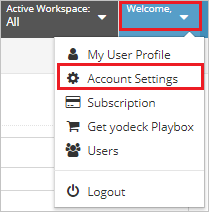
Wählen Sie SAML aus, und führen Sie folgende Schritte aus:
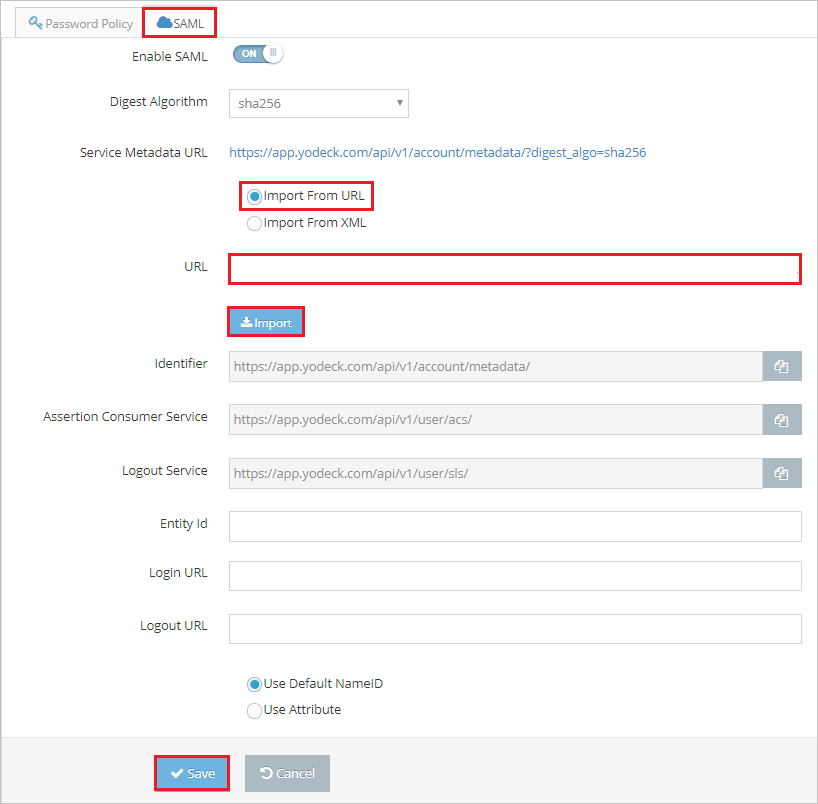
a) Wählen Sie Aus URL importieren aus.
b. Fügen Sie im Textfeld "URL " den Url-Wert der App-Verbundmetadaten ein, den Sie kopiert haben, und wählen Sie "Importieren" aus.
Abschnitt c. Nach dem Importieren der Verbundmetadaten-URL der App werden die restlichen Felder automatisch ausgefüllt.
d. Wählen Sie Speichern aus.
Erstellen eines Yodeck-Testbenutzers
Damit sich Microsoft Entra-Benutzer bei Yodeck anmelden können, müssen sie in Yodeck bereitgestellt werden. Im Fall von Yodeck ist die Bereitstellung eine manuelle Aufgabe.
Führen Sie zum Bereitstellen eines Benutzerkontos die folgenden Schritte aus:
Melden Sie sich bei der Yodeck-Unternehmenswebsite als Administrator an.
Wählen Sie die Option "Benutzereinstellungen" in der oberen rechten Ecke der Seite aus, und wählen Sie "Benutzer" aus.
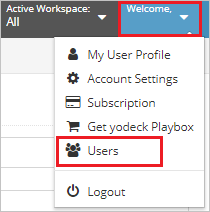
Wählen Sie +Benutzer aus, um die Registerkarte " Benutzerdetails " zu öffnen.
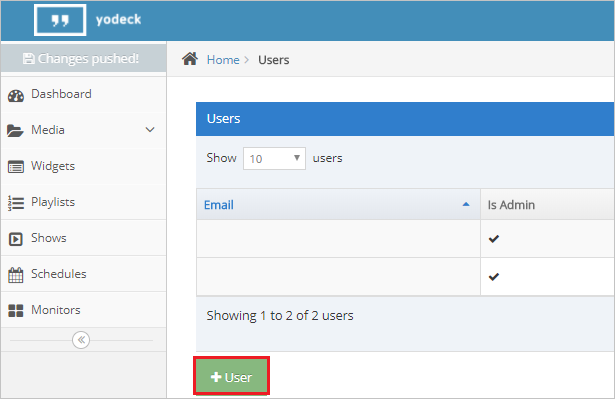
Führen Sie auf der Dialogfeldseite User Details die folgenden Schritte aus:
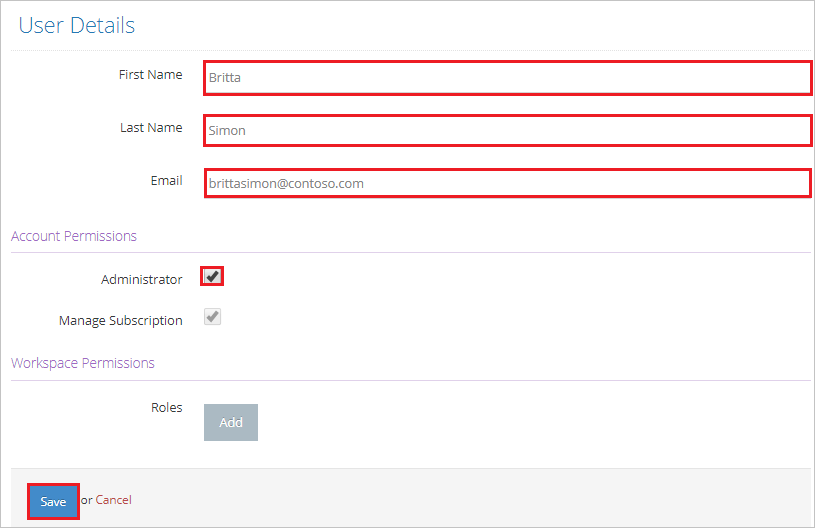
a) Geben Sie im Textfeld Vorname den Vornamen des Benutzers ein, z.B. Britta.
b. Geben Sie im Textfeld Nachname den Nachnamen des Benutzers ein, z.B. Simon.
Abschnitt c. Geben Sie im Textfeld E-Mail-Adresse die E-Mail-Adresse des Benutzers, z.B. brittasimon@contoso.com, ein.
d. Wählen Sie den Anforderungen Ihrer Organisation entsprechende Kontoberechtigungen aus.
e. Wählen Sie Speichern aus.
Testen des einmaligen Anmeldens
In diesem Abschnitt testen Sie die Microsoft Entra-Konfiguration für einmaliges Anmelden mit den folgenden Optionen.
SP-initiiert:
Wählen Sie "Diese Anwendung testen" aus, leitet diese Option zur Yodeck-Anmelde-URL um, in der Sie den Anmeldefluss initiieren können.
Navigieren Sie direkt zur Anmelde-URL von Yodeck und initiieren Sie dort den Anmeldeablauf.
IDP-initiiert:
- Wählen Sie "Diese Anwendung testen" aus, und Sie sollten automatisch beim Yodeck angemeldet sein, für das Sie das SSO einrichten.
Sie können auch den Microsoft-Bereich „Meine Apps“ verwenden, um die Anwendung in einem beliebigen Modus zu testen. Wenn Sie die Yodeck-Kachel in den "Meine Apps" auswählen, werden Sie, wenn sie im SP-Modus konfiguriert sind, zur Anmeldeseite umgeleitet, um den Anmeldefluss zu initiieren, und wenn sie im IDP-Modus konfiguriert sind, sollten Sie automatisch beim Yodeck angemeldet sein, für das Sie das SSO einrichten. Weitere Informationen zu „Meine Apps“ finden Sie in dieser Einführung.
Verwandte Inhalte
Nach dem Konfigurieren von Yodeck können Sie die Sitzungssteuerung erzwingen, die Ihre vertraulichen Unternehmensdaten in Echtzeit vor der Exfiltration und Infiltration schützt. Die Sitzungssteuerung basiert auf bedingtem Zugriff. Erfahren Sie, wie Sie die Sitzungssteuerung mit Microsoft Defender for Cloud Apps erzwingen.